Express panel poskytuje možnost přijímat rychlý přístup na oblíbené stránky a také ukládat různé odkazy. Vzhledem k tomu, že uživatelé musí čas od času přeinstalovat operační systém, ukládání záložek je velmi aktuální téma.
Instalace Opery
Instalátor Prohlížeč Opera lze zdarma stáhnout z různých webových stránek, včetně oficiální zdroj. Instalace programu trvá několik minut a vyžaduje pouze potvrzení instalace uživatelem.
Express panel - co to je?
Express Dial je nástroj, který poskytuje rychlý přístup k záložkám i oblíbeným stránkám. V expresním panelu opery můžete také nainstalovat různé aplikace, které jsou prezentovány v širokém výběru na stránkách prohlížeče. Na rozdíl od standardní lišty záložek se odkazy na internetové zdroje zobrazují jako obrázky loga nebo náhledy stránek. Toto řešení umožňuje mnohem rychlejší navigaci v panelu při hledání požadované záložky.
Panel je podporován vývojáři prohlížeče a dostává pravidelné aktualizace, které přinášejí různé inovace a úpravy systému panelů. Proto expresní panelová opera ( stará verze) může mít určité rozdíly v nastavení a rozhraní. Kromě expresního panelu v prohlížeči jsou zde ještě dva další prvky pro rychlý přístup na stránky: "Prasátko na spoření" a "Doporučení".
Nastavení prohlížeče
Chcete-li změnit základní nastavení expresního panelu v prohlížeči, musíte:
- otevřít menu Opera vlevo horním rohu;
- přejděte do sekce "Nastavení";
- klíště "Ukázat další nastavení» ;
- vyberte v sekci potřebné možnosti pro expresní panel "Úvodní stránka".
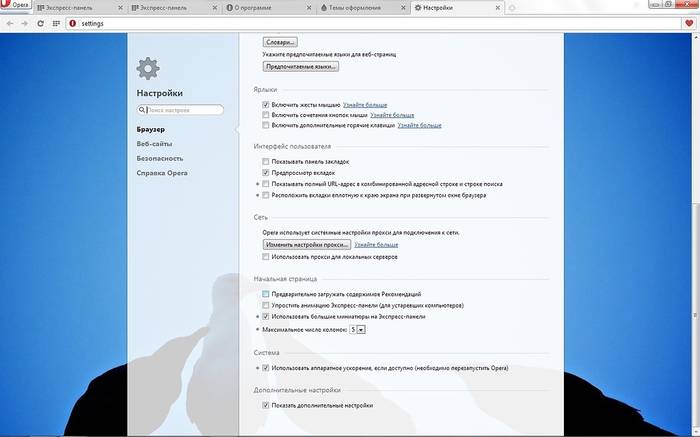
Jak nastavit Express Panel v Opeře?
Jednou z hlavních vlastností expresního panelu je intuitivní rozhraní, nepřetížené zbytečnými nastaveními. Díky tomuto řešení nevyžaduje nastavení záložek a dalších prvků žádné speciální dovednosti nebo znalosti.
Téma a úvodní obrazovka

Přizpůsobení motivu se provádí pomocí speciálního panelu, k jehož otevření musíte kliknout pravým tlačítkem a vybrat „Změnit téma».
Video: Jak nastavit Opera 15 a Opera 16
Nový design rozhraní
Výchozí prohlížeč obsahuje několik motivů, ze kterých si můžete vybrat ten, který vám nejlépe vyhovuje. Pro načítání alternativní témata nutné:
- postupujte podle odkazu „Získejte nová témata»;
- vybrat téma;
- klikněte na tlačítko "Přidat do Opery".
Chcete-li vytvořit vlastní motiv, změnit pozadí nebo pokud úvodní obrazovka Express Dial zmizela, postupujte takto:
- lis "Vytvořte si vlastní téma";
- vyberte svůj obrázek;
- vyberte možnosti umístění obrazu a také nastavení zobrazení textu;
- klikněte na tlačítko "Vytvořit".
Tímto způsobem můžete vytvořit tapetu pro pozadí expresního panelu.
Vytvořte nový prvek
Chcete-li vytvořit nový prvek na expresním panelu, musíte kliknout na "křížek" a zadat adresu webu nebo vybrat navrhované možnosti pro stránky a aplikace. Můžete také kliknout na tlačítko další rozšíření a vybrat aplikace z celého seznamu.

Přidávání aplikací se provádí stejným způsobem jako instalace motivů. Alternativní možnost přidání položek je jedno kliknutí klikněte pravým tlačítkem myši myši podle volný prostor panely. V nabídce, která se otevře, můžete vybrat "Přidat do expresního panelu" nebo "přidat rozšíření".
Jak změnit buňky?
Chcete-li změnit nebo odstranit obsah buňky na expresním panelu, klikněte pravým tlačítkem na záložku nebo aplikaci a vyberte požadovanou položku. Kliknutím na položku "Změna" můžete upravit název i adresu vizuální karty.
Karty v prohlížeči Opera

Když přidáte buňku, automaticky vám navrhne různé varianty stránek, které jste dříve navštívili. Po přidání můžete karty zaměnit jejich přetažením na požadované místo.
Složky stránek
Kromě jednotlivých stránek můžete vytvářet i složky, které budou obsahovat záložky různých témat. Jak přidat složku? Chcete-li vytvořit složku, stačí přetáhnout jednu kartu na druhou. Můžete si tak vytvořit svůj vlastní katalog záložek. Pro složky existuje funkce „otevřít vše“, ke které musíte kliknout pravým tlačítkem myši na složku.

Tato funkce umožňuje otevřít všechny karty v této složce. Můžete tak vytvořit složku se stránkami, které denně otevíráte pro kontrolu zpráv, pošty atd. Všechny otevřené stránky můžete také uložit do složky. Chcete-li to provést, klepněte pravým tlačítkem myši na oblast otevřít stránky a stiskněte "Uložit karty jako složku v rychlé volbě".
Express - panel na hlavní
Ve výchozím nastavení je expresní panel nainstalován na úvodní stránce.
Máte-li nainstalovanou jinou stránku, pak pro vytvoření panelu Start Express musíte provést následující kroky:
- klikněte na tlačítko Opera;
- vyberte sekci "Nastavení";
- V kapitole "Při spuštění" Vybrat "Otevřít domovskou stránku».
Jak uložit expresní panel v Opeře a importovat jej?
Jak zkopírovat nastavení expresního panelu? Na rozdíl od předchozích verzí Opery v aktuální verze export a ukládání záložek je možné pomocí synchronizace nebo ručním přesouváním souborů.

Chcete-li zjistit, kam Opera ukládá soubory obsahující nastavení záložek, musíte otevřít sekci „O aplikaci“. Chcete-li to provést, otevřete nabídku Opera a vyberte položku "O programu".
V okně, které se otevře, je vedle nápisu „Profil“ adresa pro uložení souborů nastavení karty:
- Soubory "Záložky" zahrnují nastavení pro vaše uložené stránky;
- Stash soubory jsou zodpovědné za stránky uložené v Piggy Bank;
- "oblíbené" soubory obsahují expresní nastavení panelu.
Jak importovat záložky? Chcete-li obnovit uložené stránky, musíte po přeinstalaci prohlížeče přesunout uložené soubory do stejné složky a potvrdit nahrazení. Přidání oblíbené stránky do záložek Stránky svých oblíbených stránek můžete také uložit do sekce Prasátko.

Tato služba vám umožňuje získat okamžitý přístup ke stránce, kterou si například chcete později prohlédnout. Chcete-li přidat web do tato sekce klikněte na ikonu "srdce" vedle adresní řádek a vybrat si "Přidat stránku do prasátka".
Kde je lišta záložek?
Zpočátku je lišta záložek v Opera Express Dial skrytá.
Chcete-li povolit tento panel, postupujte takto:
- otevřít menu Opera;
- Vybrat "Nastavení";
- otevřít kartu "prohlížeč";
- V části „Uživatelské rozhraní“ zaškrtněte políčko vedle položky „Zobrazit lištu záložek“.
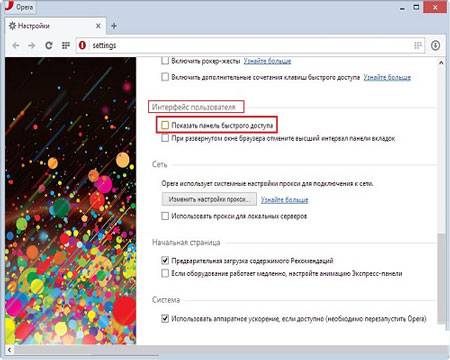
Expresní panel prohlížeče Opera je poměrně jednoduchý a uživatelsky přívětivé rozhraní, který zahrnuje nejen standardní funkce vizuálních karet, ale také Doplňkové služby: Aplikace, doporučení a prasátko. Díky jednoduché instrukce uživatel si může expresní panel snadno přizpůsobit podle svých preferencí.
Panel také nabízí poměrně široké možnosti přizpůsobení designu. Díky velkému množství různých motivů si můžete vybrat ten nejvhodnější design pro váš Speed Dial. Nastavení se obnoví uložením a následným přesunem souborů s parametry panelu, které jsou umístěny v adresáři programu.
Kromě toho má prohlížeč Opera také funkci synchronizace, která také umožňuje ukládat vaše nastavení na více zařízení.
>Každý novou verzi Prohlížeč Opera poskytuje další funkce uživatel si aplikaci přizpůsobí, jak si přeje. Tyto novinky se týkají i expresního panelu, který slouží pro rychlý přístup k vašim oblíbeným stránkám. Uživatel musí pouze provést změny podle svých preferencí.
Ve většině případů je expresní volba výchozí úvodní stránkou. Pokud se při spuštění prohlížeče nejprve otevře jiná stránka, musíte:- vstupte do nabídky Opera a otevřete složku "Nastavení";
- ve sloupci "Při spuštění" zaškrtněte políčko "Otevřít úvodní stránku";
- ve sloupci "Domovská stránka" zrušte zaškrtnutí políčka "Předběžně načíst obsah doporučení".
- pokud je počítač zastaralý nebo má nízký výkon, můžete snížit zatížení systému zaškrtnutím políčka „Zjednodušit animaci panelu Express“;
- zaškrtněte políčko "Použít velké náhledy" pro zvětšení ikon záložek;
- nastavte maximální počet sloupců odkazů, pokud tento a předchozí řádek nejsou viditelné, zaškrtněte ve spodní části záložky nastavení "Zobrazit rozšířená nastavení".
- pro přidání nových záložek musíte kliknout na odkaz se znaménkem „+“ na kartě expresního panelu, zadat adresu webu a kliknout na tlačítko „Přidat“;
- pokud některá záložka ztratila svou relevanci, pak ji smažte: přesuňte nad ní kurzor myši, dole se objeví ikona s křížkem - klikněte na ni;
- pro výměnu ikon podržte levé tlačítko myší a přetáhněte ikonu do Správné místo expresní panely.
- v nabídce „Motivy“ klikněte na tlačítko „Vytvořit vlastní motiv“;
- do řádku "Název" zadejte název tématu;
- zadejte cestu ke grafickému souboru v počítači;
- v případě potřeby opravte umístění a barvy textu;
- klikněte na "Vytvořit";
- všechna témata vytvořená uživatelem se zobrazí v položce "Moje témata".
- otevřete složku "Tento počítač" a postupujte podle cesty: lokální disk(С:)/Users/user/AppData/Roaming/Opera Software/Opera Stable;
- používáním textový editor Poznámkový blok otevřete soubor "Místní stav";
- v řádcích ""země": "UA"" a ""země_ze_serveru": "UA"" změňte "UA" na "nás";
- uložte soubor a zavřete;
- restartujte prohlížeč.
Snad jednou z nejužitečnějších funkcí, které vynalezli vývojáři nejpopulárnějšího prohlížeče, je expresní panel. „Opera“ dvacáté verze na rozdíl od svých předchůdců dostala mnohem více možností přizpůsobení tohoto okna a dokonce překonala svého hlavního konkurenta – Google Chrome.
Co je expresní panel?
Rychlá volba je samostatná stránka v Opeře, která vám umožňuje rychlý přístup k vašim oblíbeným webovým stránkám. Když otevřete prázdnou kartu, okamžitě ji uvidíte - devět buněk, z nichž každá je odkazem a vede na konkrétní webovou stránku.
Kde hledat nastavení?
Nyní, když víte, kde se nachází expresní panel v Opeře, můžeme mluvit o nastavení. Chcete-li přejít na možnosti a určit možnosti, které vám vyhovují, musíte kliknout na ikonu Opera v levém horním rohu a v zobrazené nabídce vybrat položku „Nastavení“ (můžete také použít kombinaci kláves Alt + P) .
Úplně dole v okně vidíte nápis „Zobrazit pokročilá nastavení“. Umístěte vedle něj zaškrtnutí. Poté se na obrazovce zobrazí nové položky a zejména „Domovská stránka“.

Velikosti miniatur
Uvnitř každé buňky na rychlé volbě je obrázek stránky, na kterou vede. Zaškrtnutím nebo zrušením zaškrtnutí políčka "Použít velké miniatury" můžete zvětšit nebo zmenšit velikost těchto obrázků v závislosti na vašem přání. Pokud plánujete přidat do záložek velké množství stránek, je samozřejmě pohodlnější použít malé miniatury: tímto způsobem můžete na expresní panel umístit mnohem více odkazů bez posouvání.
Počet sloupců
Další zajímavá možnost, která vám dá možnost změnit expresní panel. Opera vám umožňuje použít pro umístění záložek dva až devět sloupců. Tato nastavení však fungují správně pouze při použití malých miniatur.

Téma a úvodní obrazovka
Nyní si povíme, jak udělat expresní panel prohlížeče Opera krásným a změnit jej vzhled. Chcete-li to provést, musíte otevřít úvodní stránka a poté klikněte pravým tlačítkem na prázdné místo. V zobrazeném okně uvidíte položku "Změnit téma".

Kde najdu nová témata pro Operu?
Nicméně, přiznejme si to: výchozí témata vypadají nudně a nezajímavě. Kliknutím na tlačítko „Získat nová témata“ můžete najít něco nového a zajímavého. Prohlížeč vás přesměruje na stránku, kde můžete přidat nová témata. Můžete si vybrat ze čtyř kategorií: Doporučené, Nejlepší, Populární a Nové.
Chcete-li přidat motiv, klikněte na obrázek, který se vám líbí, a poté klikněte na zelené tlačítko „Přidat do Opery“.
Ihned poté se změní vzhled domovské stránky vašeho prohlížeče.
Vždy se můžete vrátit k předchozím tématům. Chcete-li to provést, na stránce „Změnit téma“, o které jsme již psali výše, musíte přejít do sekce „Moje témata“ a vybrat, co potřebujete.
Jak vytvořit vlastní motiv pro expresní panel?
K tomu je v nabídce k dispozici samostatná položka. Nejprve vás systém vyzve, abyste vymysleli název nového stylu. Dále můžete vybrat obrázek, který chcete použít, ze souborů uložených v počítači.
Dalším krokem je přizpůsobení obrázku podél spodního nebo horního okraje. Obraz můžete také vycentrovat.
Nabídka pro vytváření vlastních motivů mimo jiné umožňuje zvolit barvu textu pro prvky expresního panelu – bílou nebo černou.
Nakonec stačí přidat nebo odebrat stín pro text, poté lze hotový styl návrhu uložit a použít.
Jak přidat nový prvek?
Nyní si povíme, jak do expresního panelu přidat nové buňky s odkazy na webové stránky. "Opera" v tomto ohledu nemá prakticky žádná omezení - úvodní stránka může zahrnovat mnoho řádků.
Níže pod existujícími odkazy vidíte prázdnou buňku se znaménkem plus. Když na něj kliknete, objeví se před vámi nové okno pro přidání odkazu. Zobrazí se vám několik možností. A kliknutím na tlačítko „Podrobnosti“ ve spodní části obrazovky budete přesměrováni na stránku doplňků, kterou již znáte (zde jste si stáhli nová designová témata). Zde můžete také vidět hodnocení nejlepších stránek a služeb, které si můžete přidat do záložek, abyste na ně později mohli přejít jediným kliknutím myši.
Pokud znáte adresu stránky, kterou potřebujete, můžete jednoduše zadat adresu stránky, která vás zajímá, do speciálního řádku - odkaz bude okamžitě přidán do expresního panelu. "Opera" také umožňuje měnit stávající prvky.

Jak upravit buňky expresního panelu?
Ve skutečnosti se vám nabízí změnit pouze dva parametry pro již existující prvky: název a odkaz.
Název – toto je název, který vidíte pod miniaturou webu. Nemusí to být oficiální název zdroje – můžete použít své vlastní postscripty. Například „Super filmy“, „Práce“, „Na semestrální práci“ nebo „Hudba“.

Jak odstranit prvek?
Pokud již některou ze stávajících záložek nepotřebujete a chcete ji smazat, stačí kliknout na vybranou buňku pravým tlačítkem myši a v zobrazeném kontextová nabídka vyberte "Smazat".
Jak vyměnit buňky?
V nových verzích prohlížeče to lze provést pouhým přetažením určitého prvku myší na místo, které potřebujete. Tato možnost je také velmi užitečná, protože všechny odkazy můžete rozmístit tak, aby se ty, které používáte nejčastěji, zobrazovaly nahoře.
Jak uložit Opera Express Dial a přenést jej do jiného počítače?
Nejprve zjistíme, jak uložit Opera Express Dial.
Bohužel to nelze provést pomocí samotného prohlížeče - budete muset trochu „zakopat“. systémové soubory. Nejprve je třeba přejít do složky profilu, všechny potřebné dokumenty jsou uloženy na adrese „C://Documents and Settings/*vaše_jméno*/Data aplikací/Opera/Opera“.
Přesnou adresu vždy zjistíte kliknutím na ikonu Opera v levém horním rohu prohlížeče a výběrem položky „O aplikaci“ v zobrazené nabídce. Zajímá nás adresa uvedená v odstavci "Cesty: Profil".
Když otevřete tuto složku, uvidíte spoustu souborů. Mezi nimi nás zajímá dokument s názvem speeddial.ini - je to on, kdo je zodpovědný za nastavení expresního panelu.
Nyní, aby vaše domovská stránka vypadala stejně po smazání prohlížeče nebo přeinstalaci OS, musíte tento soubor uložit na USB flash disk a poté jej „hodit“ do stejné složky. Změny se projeví až po restartování programu.
Stejnou metodu lze použít, pokud hledáte informace o tom, jak přenést panel Opera Express do jiného počítače.

Domovská stránka se nezobrazuje: co dělat?
Nakonec zvažte další častý problém: situaci, kdy místo obvyklých záložek vidíte pouze prázdnou stránku. Jak v tomto případě obnovit expresní panel prohlížeče "Opera"?
- Otevřete nabídku prohlížeče a přejděte na „Další nástroje -> Synchronizace“. Budete přesměrováni na Stránka Opera Odkaz.
- Vytvořte si účet nebo zadejte své uživatelské jméno a heslo pro přihlášení.
- Nyní, když se přihlašujete, vždy uvidíte soubory uložené pro váš účet možnosti a budou mít přístup k osobním údajům i z jiného prohlížeče.
Nyní víte o hlavních funkcích a nastaveních Opera Express Dial. Který prohlížeč je pro vás nejlepší?
Nejdůležitější a často navštěvované stránky je bezpečné zavolat do „řídícího centra“. Okamžitě se objeví před vašima očima na vzdálenost jediného kliknutí, jakmile otevřete nová karta. Pokud chcete poskytnout nejrychlejší přístup ke své oblíbené stránce, můžete si vybrat jeden ze tří způsobů, jak ji přidat do rychlé volby.
Prostřednictvím ikony srdce na stránce
Po kliknutí na ikonu srdce najeďte na miniaturu stránky - uvidíte ikonu expresního panelu. Ale pozor – v tomto případě se stránka přidá i do záložek.
Klikněte pravým tlačítkem na stránku
Alternativním způsobem je kliknout pravým tlačítkem přímo na stránku. V nabídce, která se objeví, uvidíte možnost „Přidat do expresního vytáčení“.
Tlačítko „+“ na samotném expresním panelu
Opera vám navrhne stránky, které jste nedávno navštívili, nebo můžete do příslušného pole zadat adresu URL požadované stránky. Kromě toho uvidíte několik rozšíření, která se vám mohou hodit.
Pokud chcete seskupit konkrétní stránky na rychlé volbě, jednoduše přetáhněte jednu ze zkratek na druhou a vytvořte složku.
Abyste v Opeře našli záložky, musíte buď otevřít Express Panel, nebo projít hlavní menu Každá aktualizace Opery přináší mnoho novinek. V tomto článku budeme hovořit o záložkách v Opeře.
Záložky na liště záložek
1. Otevřete hlavní nabídku a vyberte „Nastavení“.
2. V části „Prohlížeč“ zaškrtněte políčko vedle položky „Zobrazit lištu záložek“.

3. Když máte tento panel, můžete do něj přidat záložky jednoduše kliknutím na znaménko plus "+" vlevo.

Vizuální záložky
Na expresní vytáčení můžete uložit záložky. Chcete-li to provést, otevřete požadovaný web a klikněte pravým tlačítkem myši na libovolné prázdné místo na stránce. Z nabídky vyberte „Přidat do rychlého vytáčení“.

Můžete také okamžitě otevřít Express Panel v Opeře a kliknout na znaménko plus v prázdném okně a přidat web.


 Můžete vybrat záložku z navrhovaných možností nebo přidat odkaz do speciálního pole a kliknout na "Přidat"
Můžete vybrat záložku z navrhovaných možností nebo přidat odkaz do speciálního pole a kliknout na "Přidat" Stránka se nyní stane vizuální záložkou.
Běžné záložky
Chcete-li vytvořit záložky v Opeře, existuje jiný způsob. Pokud dříve, abyste mohli vytvořit záložku, musíte udělat hodně kliknutí, nyní můžete záložku vytvořit jedním kliknutím.
Otevřete požadovanou stránku. Vpravo nahoře vidíte srdce. Chcete-li vytvořit záložku, stačí na ni kliknout. Jak snadné a rychlé! Ale to není všechno. Když kliknete na srdce, objeví se malé okno, kde můžete vybrat obrázek, který chcete uložit do záložky, uložit do Express Dial a umístit do složky. Třídění je velmi užitečná věc.


